inshot视频编辑是一款一步到位制作视频的软件,这里拥有多种多样的功能可以使用,可以为你的视频添加音乐以及音效,让视频更加生动,还可以赋予不同的画面独特的转场效果,能够轻松抓住观众们的眼球,还拥有丰富的贴纸以及文字可以添加,表达你的想法,用户可以使用这款软件打造出你想要的视频效果,展现你的创意与脑洞,满足你的剪辑需要。
1、视频剪辑
-剪辑视频
-删掉视频的中间部分
-合并视频
-分割视频
2、视频幻灯片
-拼接多张照片制作视频幻灯片
3、调节视频速度
-慢动作,最慢0.2倍
-快动作,最快4倍
4、视频转场特效
-丰富的视频转场特效,过渡超级流畅和酷炫
5、音乐,音效和录音
-内置超多潮流音乐,各种风格,全部免费(背景音乐风格和Vlog风格)
-添加您自己的音乐到视频,如MP3文件和其他格式
-可以是用itunes里的音乐,或者通过airdrop传输音乐文件到手机使用
-多种多样的有趣音效
-给视频录音
-音乐时间轴功能,可以添加多段音乐到视频。定位非常方便
-剪辑音乐,并且设置淡入淡出等效果
6、视频边框
-为视频和照片套一个边框
-边框可以选择纯色、渐变色或模糊效果
-视频可以在框内移动或放大缩小
-边框支持各种社交媒体比例
7、文本和动态表情符号
-为视频和照片添加文字和贴纸,甚至你自己的照片
-文字支持定义各种颜色、阴影和底色
-文字和贴纸时间轴功能,添加多个文字或贴纸到视频。定位同样非常方便
8、滤镜和特效
-完全复刻胶片效果的色彩滤镜
-超级酷炫的动态视频特效
-调节视频的亮度对比度等
9、编辑
-90度旋转,左右翻转视频或照片
10、分享
-高分辨率视频输出。
-分享视频和照片到社交网络,如微信朋友圈、新浪微博、快手、抖音等。
11、照片编辑和拼图制作
-你也可以用InShot来编辑照片和制作拼图
-任何视频中的功能都可以被应用于照片和拼图
1、打开应用后,点击首页右上角的设置按钮进入设置界面;
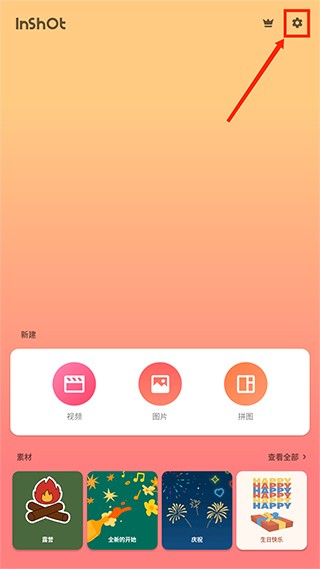
2、进入设置页面后,找到“视频设置”选项并点击;
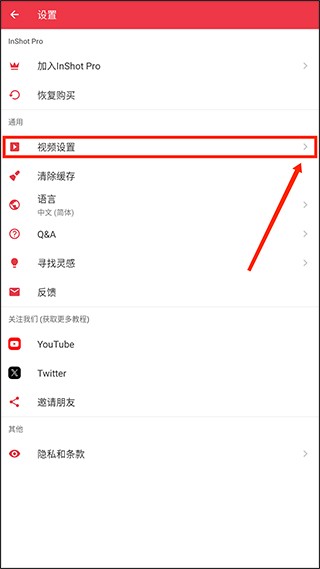
3、在“视频设置”中,选择“视频分辨率”进入;
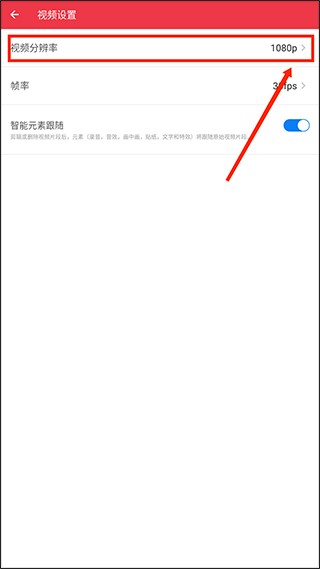
4、选择你所需要的视频分辨率即可完成调整。
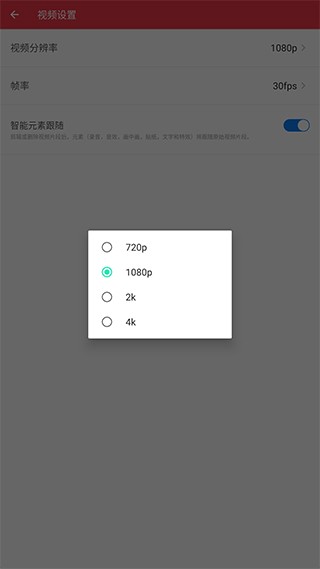
1、在inshot视频编辑里面默认情况下是带有水印的,那么有部分用户是想要去掉水印的,其实也是可以的,我们需要打开软件之后,然后点击下方的视频选择;
2、你可以选择对应的视频后就会进入到加载的界面;在这个时候编辑页面中就可以看到要添加的水印,我们可以点击水印上方的叉号;
3、接下来就会出现去除一次和永久去除,永久的话就要收费了,我们点击去除一次保存以后会到视频的编辑界面,这个时候你就可以看到水印已经消失了。
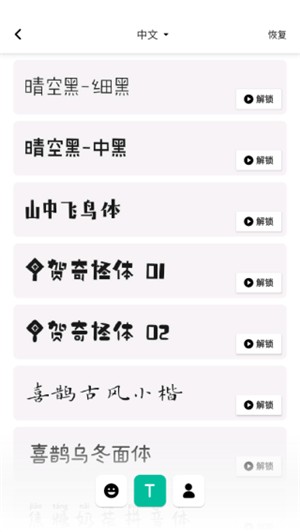
1、先用手机,拍摄一段慢动作视频,然后打开InShot视频编辑器手机应用,在新建当中,点击视频,导入刚才拍摄的慢动作视频;
2、开始剪切视频,选择剪两头,把慢动作开始之前的部分先剪出来;
3、打开滤镜,选择特效,使用BLUR特效,调整特效参数在40这个区间(注意:这个特效需要会员才能够使用),然后保存视频就可以制作好慢动作片头了;
4、再导入一次刚才的慢动作视频,这次也是剪两头,从慢动作开始的部分剪切到最后,保存好之后就可以上传到抖音;
5、视频上传显示有两段视频,一段是已经制作好的慢动作开始前模糊视频,另一段是慢动作开始时的慢动作视频,这里点击左下角的多段视频上传;
6、视频上传完成后,在最后一步视频的下方,找到贴纸栏目,里面不仅有贴纸,还有表情,选择开启好心情,贴纸可以放置在视频的任意位置,并选择开启的时间即可;
举报

随着短视频的行业愈发壮大,从事短视频的用户们越来越多了,那么这个时候就需要一些视频剪辑的工具了。在这个合集当中,就包含了大量可以用来进行短视频剪辑的软件,还有自动添加字幕的功能,这些都是免费提供给你们去使用的哦。接下来,感兴趣的用户们直接在合集中下载就可以了哦。
4.5
满分5.0分
我要评论